Top 5 Μέθοδοι για την επιδιόρθωση του iPhone Stuck στη λειτουργία ανάκαμψης
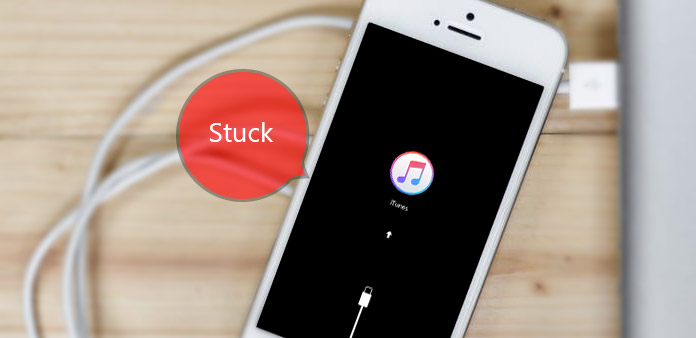
"Είμαι τόσο λυπημένος που δεν έχω αντίγραφα ασφαλείας των δεδομένων μου και των φωτογραφιών μου πριν από το iPhone.Πάνω από τις φωτογραφίες του 3,000 για την οικογένεια που ταξιδεύουν και η παιδική ηλικία μου είναι πολύ μακριά.Όταν είδα την κατάσταση ανάκτησης μαύρη οθόνη, έφτασα στο YouTube άμεσα για να δω δεκάδες iPhone κολλημένα σε λύσεις λειτουργίας ανάκτησης.Ωστόσο, φαίνεται ότι αποτυγχάνει να βγούμε από το iPhone βρόχο λειτουργία ανάκαμψης.Οποιοσδήποτε μπορεί να με βοηθήσει να πάρω το iPhone μου από τη λειτουργία αποκατάστασης Ή είναι δυνατή η ανάκτηση των φωτογραφιών iOS Χρειάζομαι τη βοήθειά σας, παρακαλώ!
Από την παραπάνω περιγραφή, είναι προφανές να αποκτήσετε δύο βασικά σημεία, τα οποία ανακτούν το iPhone και ανακτούν τα δεδομένα του iOS. Μπορείτε να παρακολουθήσετε συγκεκριμένη μέθοδο παρακάτω για να διορθώσετε το iPhone που έχει κολλήσει στον βρόχο λειτουργίας ανάκτησης ή για να ανακτήσει τα δεδομένα iPhone πρώτα.
Τι είναι η λειτουργία αποκατάστασης και πότε να χρησιμοποιήσετε τη λειτουργία ανάκαμψης
Η κατάσταση ανάκτησης της πιο κατάστασης θα εμφανιστεί είναι η αποκατάσταση του iTunes όταν συνδέετε το iDevice με Mac ή PC. Εντούτοις, μπορεί να έχετε κολλήσει σε λειτουργία αποκατάστασης στο iPhone σε πολλές αναπόφευκτες περιπτώσεις, όπως διαρροή νερού, μηνύματα λάθους από jailbreak Apple iDevice, τελευταία διαδικασία ενημέρωσης iOS κολλημένη και κλπ. Δεν έχει σημασία τι προκαλεί έχετε υποστεί, θα έχετε το ίδιο αποτέλεσμα , δεν λαμβάνουν μηνύματα και έχουν τηλέφωνα. Με μια άλλη λέξη, η σύνδεσή σας με τον κόσμο έχει μειωθεί, τόσο φοβερή για να ακούσετε αυτά τα νέα.
Υπάρχουν επίσης κάποιες καλές επιπτώσεις που το iPhone έχει κολλήσει στη λειτουργία ανάκτησης που θα φέρει η μαύρη οθόνη. Ναι, ορισμένα οφέλη που μπορείτε να αποκτήσετε εξαιτίας του iPhone σας έχουν φτάσει σε λειτουργία αποκατάστασης. Στην πραγματικότητα, ο τρόπος αποκατάστασης είναι το τείχος προστασίας για να προστατεύσετε το iPhone σας από περισσότερες εξωτερικές ζημιές ή μπορείτε να το ονομάσετε iBoot. Η λειτουργία του iBoot είναι να ελέγχει, να ανιχνεύει και να ψάχνει σφάλματα, για να αποτρέψει πιθανό ιό iOS ή ζημιές. Μόλις το iBoot ανιχνεύσει κάτι λάθος, θα κολλήσει αυτόματα το iPhone σας με τη λειτουργία αποκατάστασης. Ως εκ τούτου, η λειτουργία ανάκτησης iPhone είναι ενοχλητική αλλά απαραίτητη.
- Μέθοδος 1. Fix iPhone Stuck στη λειτουργία ανάκαμψης
- Μέθοδος 2. Αναγκάστε να επανεκκινήσετε το iPhone σας
- Μέθοδος 3. Αποκτήστε το iPhone εκτός λειτουργίας αποκατάστασης από το iTunes
- Μέθοδος 4. Ανάκτηση διαγραμμένων / χαμένων δεδομένων iOS στην τελευταία έκδοση iOS
- Μέθοδος 5. Επαναφορά από δεδομένα iCloud Backup Data
Μέθοδος 1. Fix iPhone Stuck στη λειτουργία ανάκαμψης
Αυτή η μέθοδος στοχεύει στην εγκατάσταση του κατάλληλου πακέτου υλικολογισμικού για να αποθηκεύσετε το iDevice σας από τη διακοπή λειτουργίας ανάκτησης. Το σύστημά σας για την απομάκρυνση από το λογισμικό αποκατάστασης iPhone είναι το Tiny Umbrella.
Εγκαταστήστε και ανοίξτε τη μικροσκοπική ομπρέλα σε Mac ή PC.
Συνδέστε τη λειτουργία αποκατάστασης που έχει κολλήσει το iPhone με τον υπολογιστή μέσω καλωδίου USB.
Μετά την μικροσκοπική ομπρέλα που ανιχνεύει το iDevice, επιλέξτε το κουμπί Exit Recovery.
Μετά από αυτό, μπορείτε να ελέγξετε αν έχετε ξεκινήσει iPhone κολλήσει στη λειτουργία αποκατάστασης ή όχι.
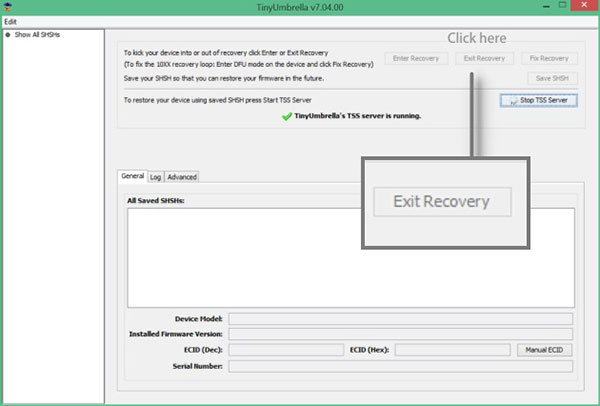
Μέθοδος 2. Αναγκάστε να επανεκκινήσετε το iPhone σας
Είναι η απλούστερη μέθοδος για να βγάλετε το iPhone σας από τη λειτουργία ανάκτησης. Όμως δεν είναι χρήσιμη κάθε φορά που αναγκάζετε την επανεκκίνηση της συσκευής iOS. Έτσι μπορείτε να αναγκάσετε την επανεκκίνηση του iPhone για να δοκιμάσετε πρώτα. Εάν η λειτουργία ανάκτησης που έχει κολλήσει αρνείται να επιστρέψει το iPhone σας, τότε μπορείτε να δοκιμάσετε άλλες μεθόδους. Πατήστε και κρατήστε πατημένα τα κουμπιά Power και Home μαζί έως και 3 δευτερόλεπτα, έως ότου εμφανιστεί το λογότυπο της Apple στην οθόνη σας. Και αυτό είναι όλο για το iPhone που έχει κολλήσει στη διαδικασία επιδιόρθωσης της λειτουργίας ανάκτησης με αναγκαστική επανεκκίνηση.
Μέθοδος 3. Αποκτήστε το iPhone εκτός λειτουργίας αποκατάστασης από το iTunes
Χρησιμοποιήστε το καλώδιο USB για να συνδέσετε πρώτα το iPhone σας με PC / Mac. Αφού το iTunes εντοπίσει τη φραγή της συσκευής σας iOS, θα εμφανιστεί το παράθυρο για να σας ανακοινώσει ότι το iPhone σας βρίσκεται σε κατάσταση ανάκτησης και πρέπει να το επαναφέρετε. Επιλέξτε OK για να το επαναφέρετε. Σε περίπτωση που το iPhone έχει κολλήσει στη λειτουργία αποκατάστασης και δεν θα συνδεθεί στο iTunes, απενεργοποιήστε πρώτα τη συσκευή σας iOS. Αργότερα, πατήστε το κουμπί Αρχική σελίδα για να ενεργοποιήσετε, για να λάβετε το αναδυόμενο μήνυμα.
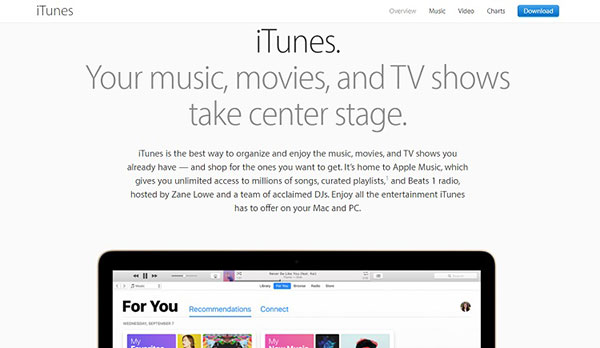
Μέθοδος 4: Ανακτήστε τα διαγραμμένα / χαμένα δεδομένα iOS σε όλες τις τελευταίες εκδόσεις iOS
Ανακτήστε τα χαμένα δεδομένα iOS μέσω των αρχείων backup του iTunes και μπορείτε να ανακτήσετε άλλα δεδομένα iPhone από την Tipard Αποκατάσταση στοιχείων iOS λογισμικό εύκολα.
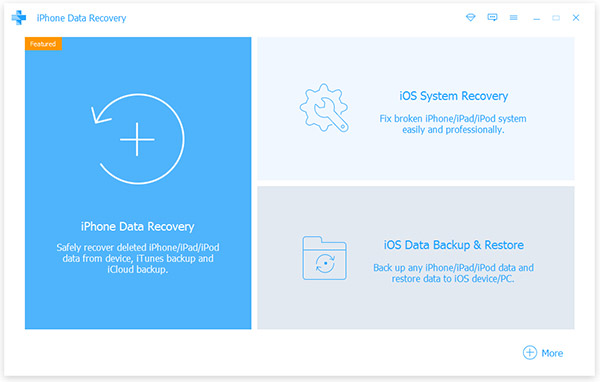
Εγκαταστήστε και ξεκινήστε την αποκατάσταση δεδομένων Tipard iOS σε υπολογιστή ή Mac.
Στρέφομαι σε Ανάκτηση από το αρχείο αντιγράφου ασφαλείας του iTunes .
Επιλέξτε το αρχείο αντιγράφων ασφαλείας του iTunes για λήψη και, στη συνέχεια, πατήστε την επιλογή Σάρωση για να σαρώσετε τα ληφθέντα δεδομένα iTunes.
Επιλέξτε Ανάκτηση επιλογή για την ανάκτηση του iPhone από τα αρχεία backup του iTunes.
Είναι εύκολο να λειτουργήσει και γρήγορη ταχύτητα για να ανακτήσετε, με το iPhone χωρίς απώλειες κολλημένο σε δεδομένα λειτουργίας ανάκτησης ανακτήσει την ποιότητα των δεδομένων.
Μέθοδος 5: Εξαγωγή δεδομένων iOS από iCloud Backup
Η διαδικασία για την ανάκτηση των δεδομένων iPhone από τα αρχεία backup του iCloud είναι παρόμοια με τα παραπάνω δεδομένα του iTunes. Και το λογισμικό αποκατάστασης στοιχείων Tipard iOS μπορεί να σας βοηθήσει να το καταλάβετε τέλεια. Απλά πρέπει να επιλέξετε τα δεδομένα και στη συνέχεια θα αποκαταστήσει τα εφεδρικά αρχεία iCloud για να βγείτε από το iPhone κολλημένο απευθείας στη λειτουργία ανάκτησης.
Μεταφορτώστε το λογισμικό αποκατάστασης στοιχείων Tipard iOS και μεταβείτε στο Ανάκτηση από το αρχείο αντιγράφων iCloud μενού.
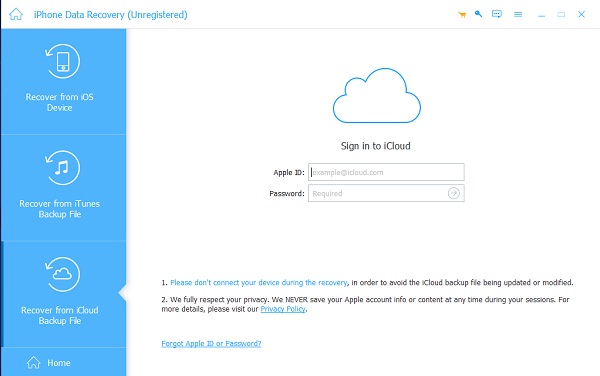
Επιλέξτε τα αρχεία backup iCloud για λήψη πρώτα και, στη συνέχεια, επιλέξτε έναρξη σάρωσης επιλογή σάρωσης δεδομένων iCloud.
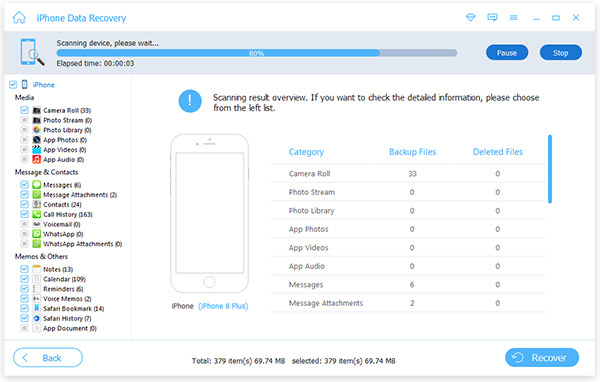
Πατήστε το κουμπί Ανάκτησης για να βγάλετε το iPhone σας από τη λειτουργία ανάκτησης χωρίς iTunes και απώλεια δεδομένων. Μπορείτε να δείτε ακριβή αρχεία αντιγράφων ασφαλείας και ημερομηνίες δημιουργίας αντιγράφων ασφαλείας μέσω του παραθύρου αποκατάστασης δεδομένων Tipard iOS. Επιπλέον, η Tipard μπορεί να επαναφέρει εύκολα όλα τα αρχεία δεδομένων του iPhone σας, ακριβώς κάτω από το Ανάκτηση από τη συσκευή iOS σελίδα, αφού συνδέσετε τη σύνδεση USB και, στη συνέχεια, τα πράγματα θα είναι πιο εύκολο να παρακολουθήσετε τα χαμένα δεδομένα iPhone σας.







